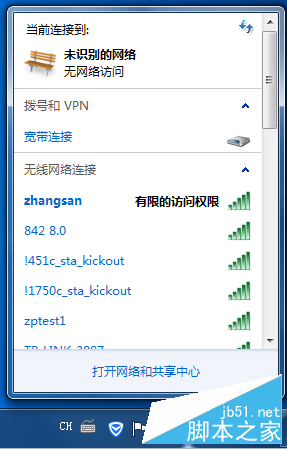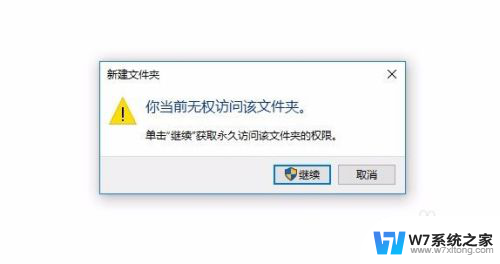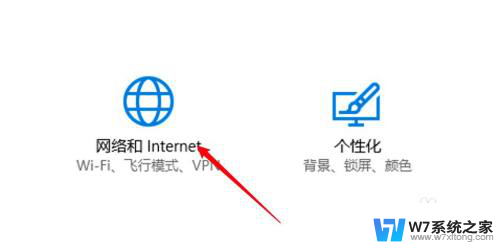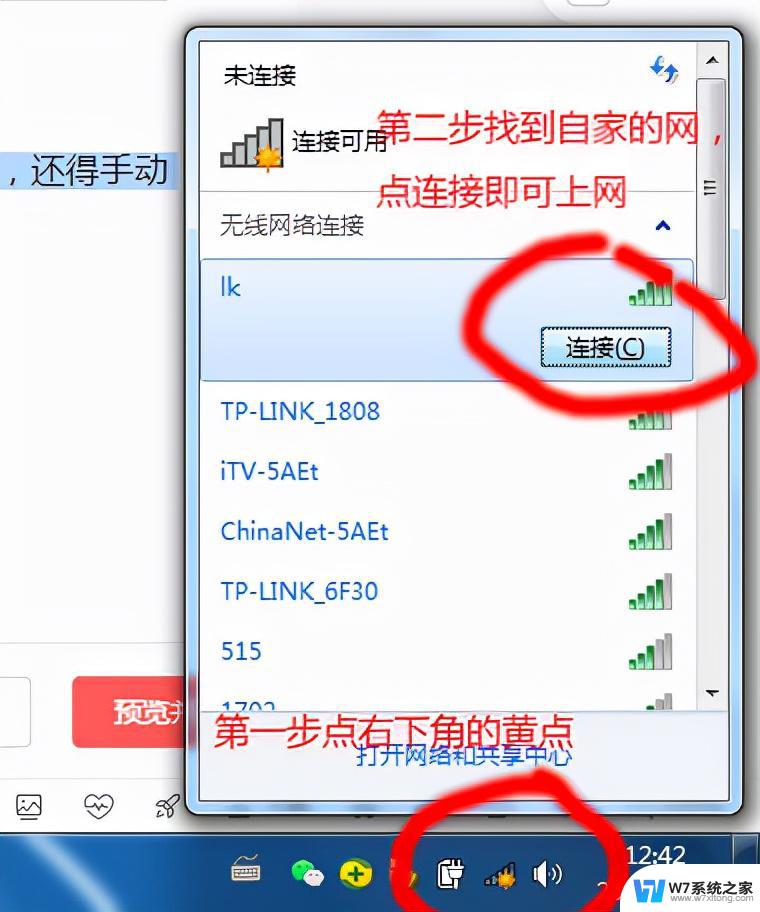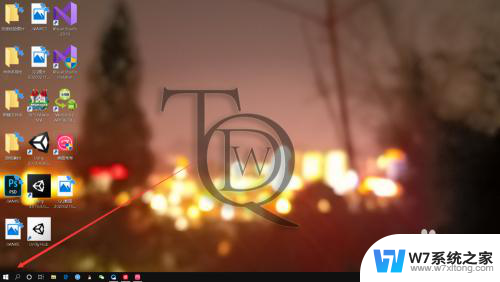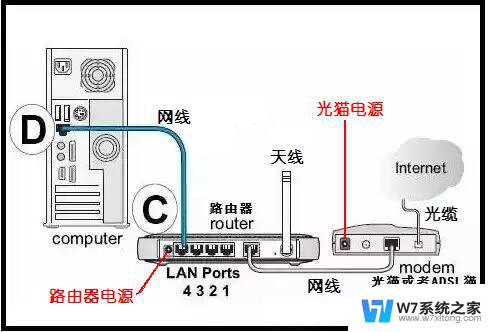笔记本连无线网提示有限的访问权限 笔记本无线网络连接显示有限的访问权限怎么办
当我们使用笔记本连上无线网络时,有时候会遇到提示显示有限的访问权限的情况,这种情况可能会让我们无法正常上网,给我们的工作和生活带来困扰。那么当笔记本无线网络连接显示有限的访问权限时,我们应该如何解决呢?接下来我们将介绍一些解决方法,帮助您快速解决这一问题。
操作方法:
1.鼠标右键单击wifi信号,选择打开网络与共享中心。如下图所示
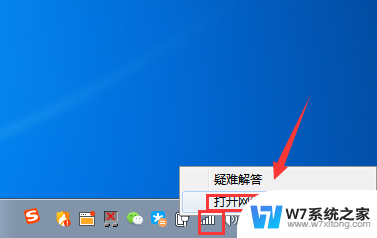
2.点击更改适配器选择,如下图所示
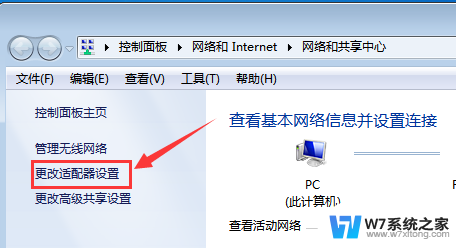
3.右键单击网络连接选择属性,如下图所示
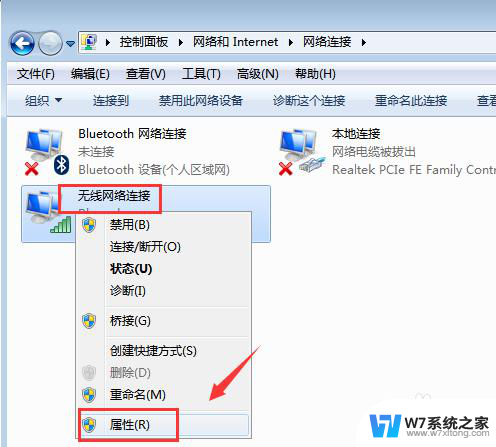
4.属性界面点击下面的安装按钮,如下图所示
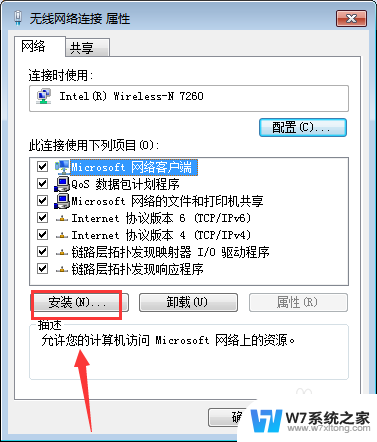
5.点击选中协议,点击添加按钮,如下图所示
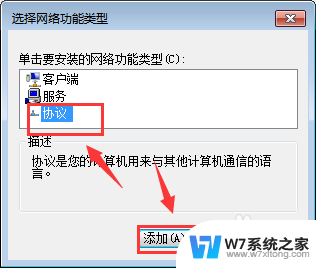
6.进入添加按钮,选择Reliable Multicast Protocol(可靠多播协议)协议,点击确定,等系统添加完成即可,如下图所示
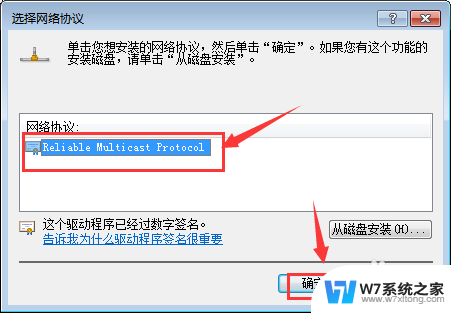
7.总结: 依次操作:右键单击wifi--更改适配器设置-- 本地连接右键属性--安装-- 选择协议--添加 --Reliable Multicast Protocol-- 确定。
以上就是笔记本连无线网提示有限的访问权限的全部内容,有出现这种现象的用户可以尝试按照以上方法解决,希望对大家有所帮助。